Чому клонувати диск?
Чому ви хочете, щоб клонувати диск? Найбільш поширеною причиною є перехід від традиційного жорсткого диска на твердотільний накопичувач, тому що SSD-накопичувачі набагато швидше і надійніше.
Перше, що ви збираєтеся хочете зробити, це покласти другий диск на вашому комп'ютері. USB-зовнішній жорсткий диск (Не флеш-диск) або звичайний SATA жорсткий диск встановлений, відкривши машину і встановити його. Введення в другому диску може бути трохи складніше. Погляньте на цю статтю для більше на цю тему.
Що я використовую, щоб клонувати диск?
Далі, ви збираєтеся хочете використовувати програму. яка дозволить вам зробити це - заради простоти, ми будемо використовувати DriveImage XML для цього уроку.
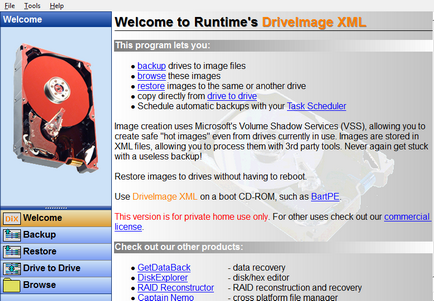
Це те. що програма виглядає як тільки ви завантажте його. Натисніть на значок приводу до двигуна.
Умови жорсткого диска
По-перше, ви будете бачити багато термінів ви не знайомі з. Постарайтеся не турбуватися.
Аспекти жорстких дисків ви повинні дізнатися про включати таблиці розділів, розділів, секторів, доріжок і файлові системи.
Таблиці розділів - також звані Master Boot Records - постійно перебувати на початку кожного диска і точки в напрямку кожного розділу на диску, де ці файли знаходяться.
Самі Перегородки то. що думки OS в якості диска - кілька розділів на одному жорсткому диску може дозволити різні операційні системи і файлові системи. які будуть встановлюватися на різні розділи.
Доріжки кола збираються навколо диска, зберігання даних, а також сектори менші частини доріжок, що зберігають невеликі порції даних.
Файлові системи. що використовує операційна система. щоб розібратися в файлах. які ви маєте, з популярних файлових систем. включаючи FAT32 (використовується більшістю SD карт) і NTFS, який використовується в Windows. для його розділів.
Простих кроків до Клонування Drive
Щоб клонувати диск, ви будете потребувати, щоб мати новий диск, на якому всі ці дані відбувається всередині вашого комп'ютера. Привід ви використовуєте будуть позначені C: - незалежно від письма ваші імена комп'ютерів ваш новий диск, куди ви збираєтеся клонувати старий привід к. Переконайтеся, що у вас немає флеш-накопичувач або SD-карта підключена в цей час - ваш комп'ютер не може завантажитися Windows , від тих, і ви не хочете, щоб випадково вибрати їх з меню, коли ви вибравши новий привід для ваших даних мігрувати.
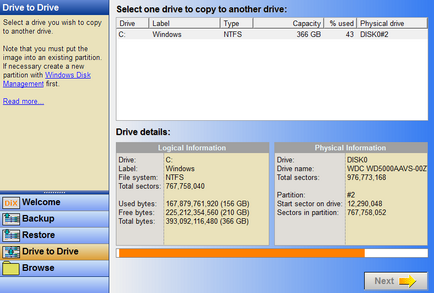
Після цього, клонувати диск С: на ваш новий жорсткий диск. Після того, як ви вибрали новий диск в програмі і починається процес клонування, радійте - ви можете бути спокійні, в той час як програма робить іншу частину необхідної роботи для вас. Проте, рекомендується проявляти обережність: не робити різких змін на ваш комп'ютер при завантаженні з нового диска, і візьміть старий диск, коли завантажується в перший раз від нового. Якщо з якоїсь причини, мої інструкції йдуть і Windows, як і раніше не довіряє вашої ідентифікації, просто викличте Microsoft і пояснити, що сталося. Вони повинні отримати вам новий ключ без передоплати - або невеликою один - і ви повинні бути добре йти.
Крім того, пам'ятайте, що ви не будете мати можливість використовувати один і той же Windows, на старому диску і новий диск одночасно. Microsoft дозволяє використовувати тільки одну ліцензію на ПК.
Останнє зауваження: Якщо ваш новий диск менше, ніж старий, ви будете потребувати, щоб створити резервну копію і видаляти файли з першого диска, щоб довести його до розміру по-перше, перш ніж клонувати.
Насолоджуйтесь клонований диск!